Mitä tietää
- Voit ladata videoita virallisella YouTube-sovelluksella, jos sinulla on Premium-tilaus.
- Etsi YouTube-sovelluksesta video, jonka haluat ladata, napauta Ladataja valitse laatuvaihtoehto, kuten 720p tai 360p.
- Jos sinulla ei ole YouTube Premium -tilausta, voit käyttää kolmannen osapuolen sovellusta, kuten TubeMate tai Y25s.
Tässä artikkelissa kerrotaan, kuinka voit ladata YouTube-videoita offline-toistoa varten Android-laitteella. Alla olevien tietojen tulee olla voimassa riippumatta siitä, kuka Android-puhelimesi on valmistanut: Samsung, Google, Huawei, Xiaomi tai mikä tahansa muu merkki.
YouTube Premium
Jos sinulla on YouTube Premium -tilaus, lataa YouTube-videot virallisesta YouTube-sovelluksesta. Tämä vaatii maksullisen tilauksen, mutta siitä on kokeiluversio ja siinä on muita ominaisuuksia kuin mahdollisuus tallentaa videoita. Jos haluat tallentaa videon YouTubesta Android-laitteeseen, käynnistä YouTube-sovellus, etsi video, jonka haluat ladata, ja napauta Ladata videon alle ja valitse laatuasetukset, kuten 720p tai 360p.
Kun tilaat YouTube Premiumin, saat Okei -painike näkyy sen sijaan Osta YouTube Premium†
TubeMate YouTube Downloader
TubeMate on ilmainen kolmannen osapuolen sovellus, joka lataa videoita YouTubesta, Vimeosta, Dailymotionista ja muista videoiden suoratoistopalveluista.
-
Lataa TubeMate. TubeMate ei ole saatavilla Google Play Kaupasta. Lataa se APK-tiedostona.
-
Avaa sovellus ja etsi video, jonka haluat ladata YouTubesta.
-
Napauta Lataa kuvake.
-
Valitse ladattavan videon laatu.
-
Napauta punaista Lataa kuvake.
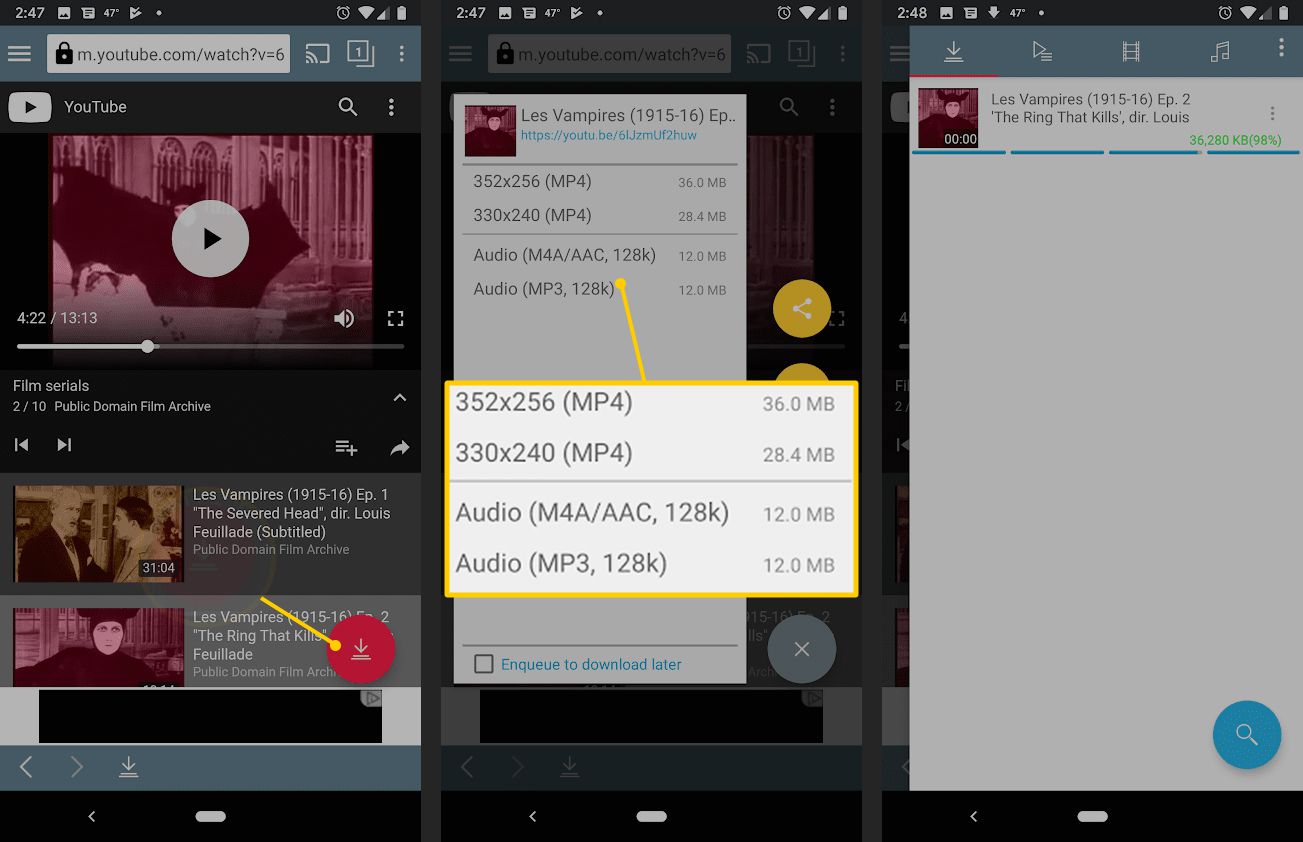
-
Napauta pientä valkoista latauskuvaketta -kuvaketta sovelluksen alareunassa löytääksesi offline-videon. Sieltä siirrä se uuteen paikkaan, poimi ääni videosta, nimeä se uudelleen tai poista se.
Y25s Downloader YouTubeen
Y25s on sivusto, joka lataa videoita YouTubesta tietokoneellesi, jonka jälkeen voit siirtää tiedostot Android-laitteellesi. Toinen tapa käyttää Y25:ää on Android-puhelimella tai -tabletilla käyttämällä verkkoselainta, kuten Chromea tai Firefoxia.
-
Siirry kohtaan Y25s ja kirjoita YouTube-videon URL-osoite ja valitse sitten Aloittaa† Jos käytät Y25:tä Android-laitteella, kopioi YouTube-linkki YouTube-sovelluksesta. Siirry videoon ja napauta sitten Jakaa † Kopioi linkki†
-
Valitse ladattavan videon laatu ja valitse sitten Hanki linkki† Videon muuntaminen MP4-muotoon voi kestää muutaman sekunnin tai enemmän.
-
Jos lataat YouTube-videon tietokoneeltasi, valitse .mp4 muodossa ja valitse kansio YouTube-videon tallentamista varten. Nimeä video uudelleen, jos haluat. (Androidissa et voi valita kansiota tai nimetä tiedostoa uudelleen.)
-
Kun YouTube-video on ladattu tietokoneellesi, siirrä tiedosto Android-laitteeseesi katsoaksesi.
